更新时间:2023-09-28
在线一键重装Win7系统如何操作?熊猫侠装机大师为用户提供了专门的在线一键安装Win7系统功能,可以让用户享受到全新的系统服务,可以免费进行重装Win7系统,装机流畅使用简单,即使是新手也可以进行重装,那跟着小编一起来看看吧!
熊猫侠装机大师(http://www.xitongzhijia.net/soft/217381.html)
1、下载熊猫侠装机大师完毕后,关闭所有的杀毒软件,然后打开软件,软件会进行提示,仔细阅读后,点击我知道了,进入工具后,工具会自动检测当前电脑系统的相关信息,点击下一步。
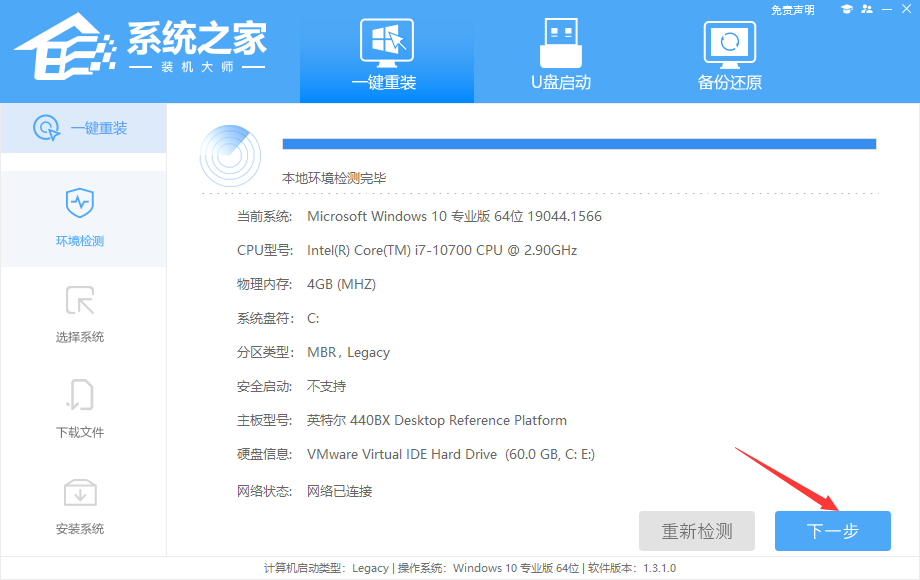
2、进入界面后,用户可根据提示选择安装Windows7 32位或者Windows7 64位系统,点击下一步。
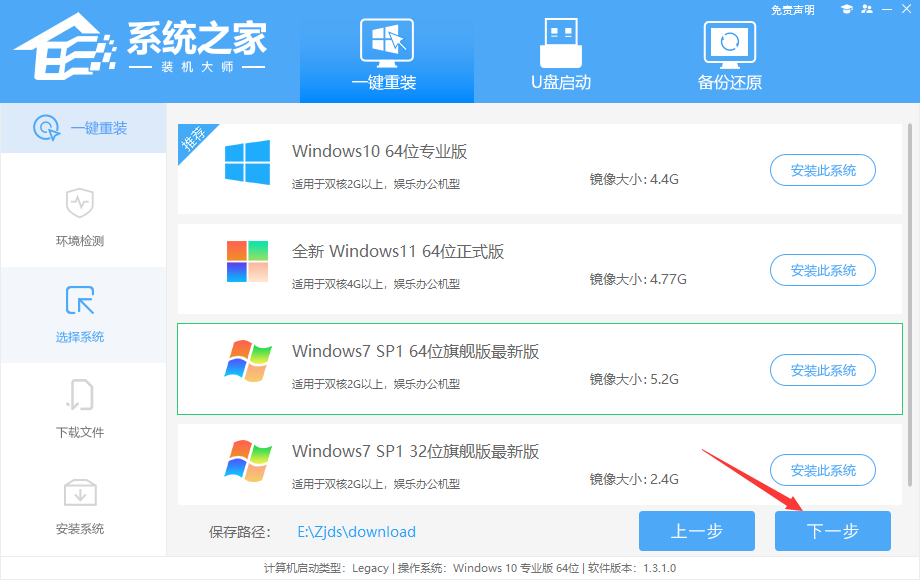
3、选择好系统后,等待PE数据和系统的下载。
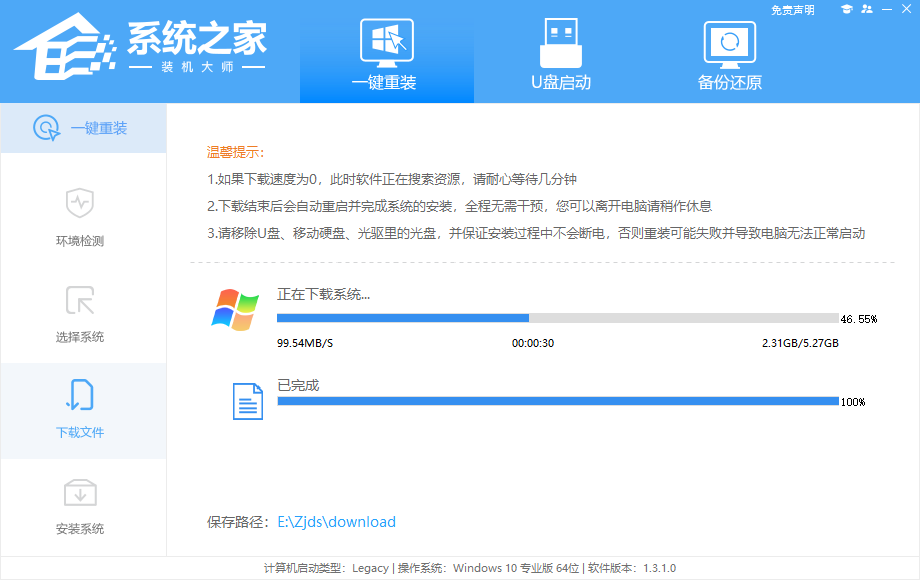
4、下载完成后,系统会自动重启系统。
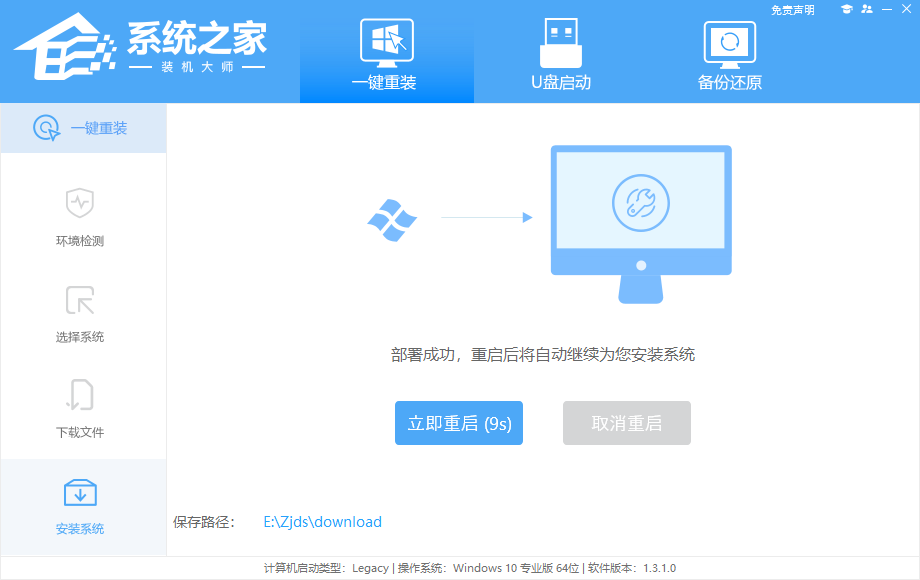
5、重启系统后,电脑将会进入一个启动项的选择,这时我们选择【XTZJ_WIN10_PE】回车。
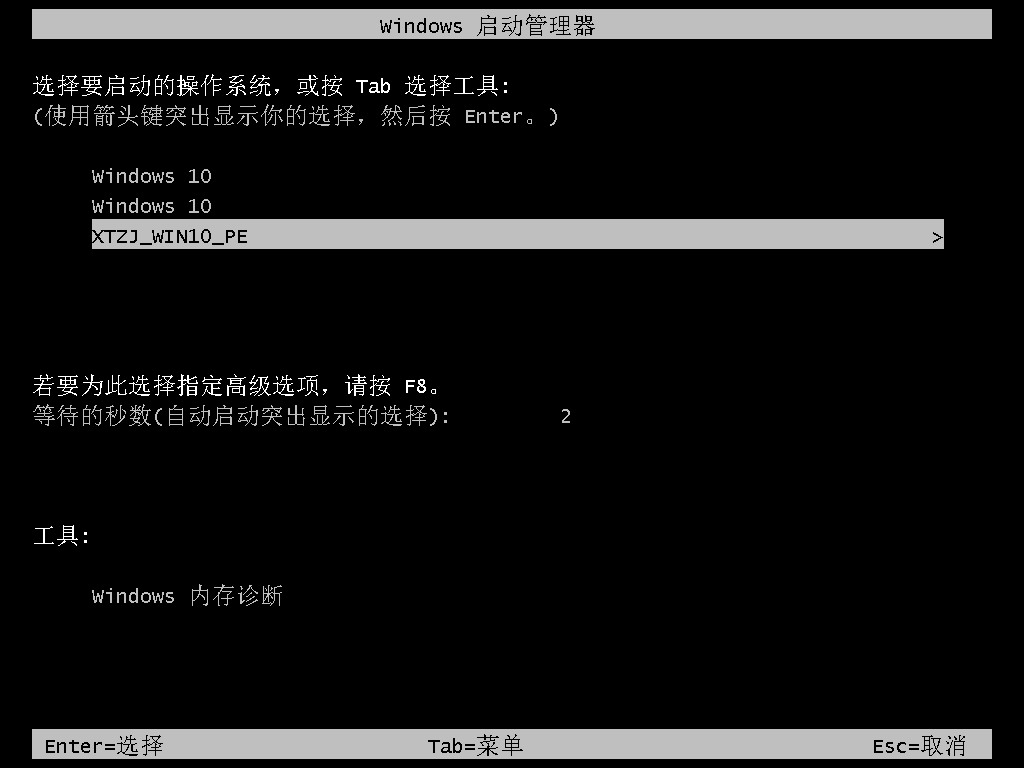
6、进入后,系统将会自动进行备份还原,等待完成。
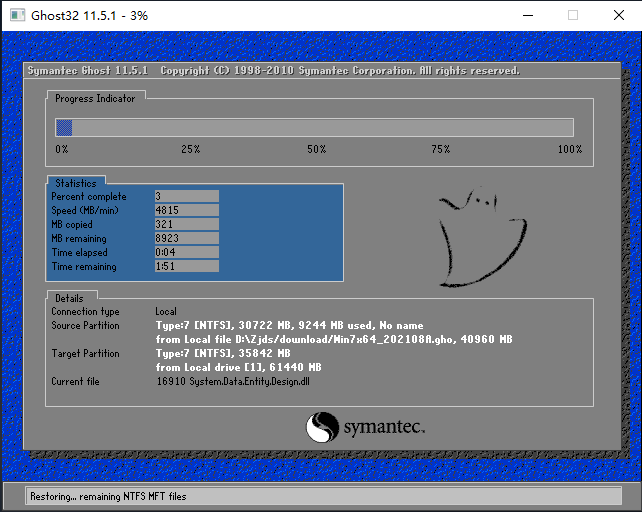
7、系统备份完成后,将会再次重启,自动进入系统安装界面,这时等待系统安装完成就大功告成了!
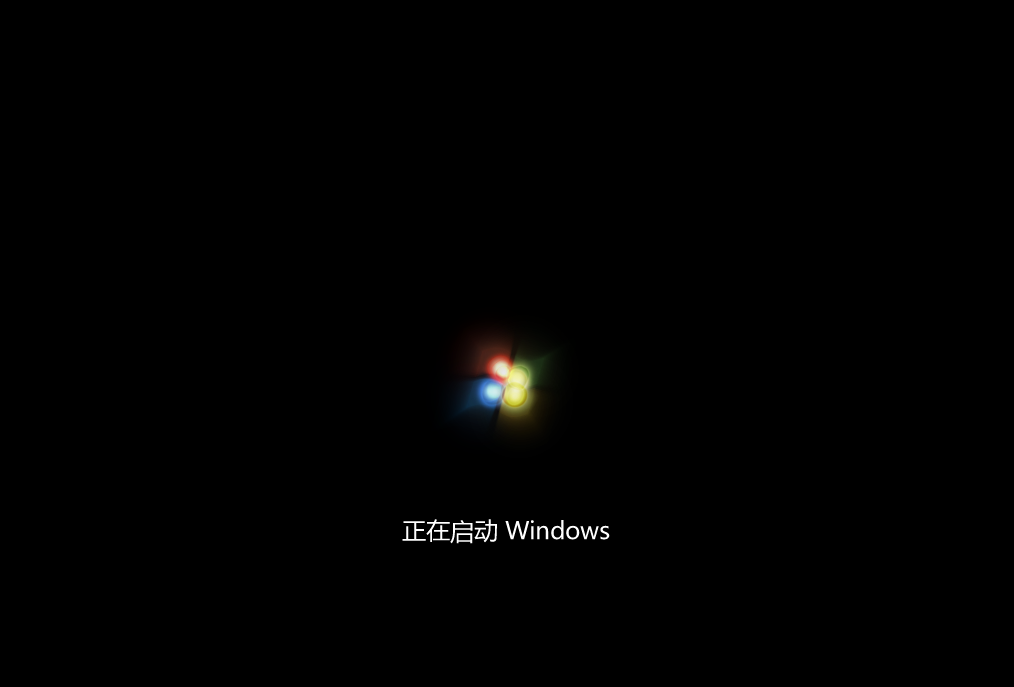
最新文章
在线一键重装Win7系统如何操作
2023-09-28chromium内核浏览器是什么基于chromium的浏览器有哪些
2023-09-28Windows系统右键菜单添加“用VSCode打开”选项的方法
2023-09-28如何自己重装系统Win10正版系统
2023-09-28win10截图快捷键没反应怎么办win10截图快捷键没反应的解决方法
2023-09-28win10截图快捷键怎么改win10截图快捷键的更改方法
2023-09-28win10截图快捷键保存在哪里
2023-09-28win10截图快捷键有哪些五种方法教你掌握win10截图快捷键!
2023-09-28不用U盘怎么重装Win7系统
2023-09-28Xbox商店打不开怎么办Xbox商店打不开的解决方法
2023-09-28发表评论